Télécharger Wondershare UniConverter gratuitement maintenant
Plus de 5 000 000+ personnes l'ont téléchargé pour essayer sa version gratuite.
Par Pierre Dubois • 2025-07-31 17:36:02 • Solutions prouvées
De nos jours, Internet regorge de tonnes d'outils d'enregistrement vidéo pour ordinateurs qui peuvent être utilisés pour enregistrer une vidéo sur votre ordinateur facilement. Les enregistreurs vidéo hors ligne et en ligne sont abondants, mais les outils hors ligne sont considérés comme un meilleur choix car ils sont rapides et ont généralement de nombreuses fonctionnalités supplémentaires. Avant de télécharger et d'utiliser un logiciel d'enregistrement vidéo gratuit, assurez-vous de vérifier les inconvénients et les points forts associés à l'outil. Vérifiez également les fonctionnalités et vérifiez si elles répondent à vos besoins ou non.
Plus de 5 000 000+ personnes l'ont téléchargé pour essayer sa version gratuite.
Wondershare UniConverter est en effet l'enregistreur gratuit vidéo le plus efficace pour les ordinateurs Mac et Windows. Cette solution logicielle est simple à utiliser et permet aux utilisateurs de saisir des écrans d'ordinateur de haute qualité en mode plein écran ou personnalisé. Avant l'enregistrement vidéo, les utilisateurs peuvent choisir des périphériques d'entrée et de sortie audio et une webcam pour ajouter une superposition vidéo ou des effets d'image dans l'image (PIP). Les utilisateurs peuvent également appliquer des démonstrations à l'aide de formes, de lignes, de flèches et d'autres annotations pendant la session d'enregistrement vidéo. De plus, vous pouvez éditer et convertir la vidéo enregistrée de manière professionnelle.

Installez et exécutez Wondershare UniConverter, puis cliquez sur Enregistreur d'écran. Après cela, appuyez sur l'image Caméscope pour lancer l'outil de capture vidéo.
![]()
Ouvrez la liste déroulante Mode d'enregistrement, puis choisissez Personnalisé ou Plein écran. Pour le style d'enregistrement personnalisé, saisissez les dimensions du cadre, puis appuyez sur Verrouiller le rapport hauteur/largeur. Un moyen plus simple consiste à faire glisser le rogneur d'enregistrement vers l'intérieur ou l'extérieur.
![]()
Avant toute autre chose, sélectionnez un gadget de sortie audio dans le menu Système audio. Ensuite, choisissez un micro dans le menu Microphone pour ajouter des narrations vocales. Vous pouvez également appliquer des effets PIP après avoir sélectionné une caméra sur la Webcam.
![]()
Maintenant, appuyez sur le menu Paramètres ou sur l'icône en forme de roue dentée, puis choisissez FLV, AVI ou MP4 comme format de sortie. Ensuite, choisissez une fréquence d'images et une qualité de sortie, puis définissez le chemin du dossier, la minuterie d'enregistrement et les raccourcis clavier.
![]()
Enfin, prévisualisez si les paramètres et la zone de capture répondent à vos besoins. Si tel est le cas, cliquez sur REC pour commencer à enregistrer une vidéo. Pour mettre en surbrillance ou ajouter des démonstrations avec des lignes, des formes, des textes, des flèches et des dessins, lancez la barre des tâches d'enregistrement avant de cliquer sur le bouton Annotation. Enfin, appuyez sur Arrêter pour terminer l'enregistrement vidéo.
![]()
Wondershare UniConverter : une solution pratique pour convertir, compresser, éditer, enregistrer et graver des fichiers multimédias.
Certains des meilleurs logiciels enregistrement vidéo disponibles sur Internet sont extrêmement performants en ce qui concerne la qualité de l'enregistrement. Ces outils sont essentiels pour les utilisateurs occasionnels ainsi que pour les utilisateurs réguliers et peuvent vous aider à enregistrer l'écran en haute qualité avec l'audio interne. Pour cette raison, les gens utilisent ces outils pour enregistrer des discussions, des conférences vidéo, des téléconférences, des jeux et même des didacticiels vidéo pour Photoshop ou d'autres outils.
Tout en sélectionnant le bon enregistreur vidéo pour votre ordinateur, assurez-vous qu'il est pris en charge sur votre appareil et qu'il convient à vos besoins. Voici quelques-uns des meilleurs logiciels d'enregistrement vidéo que vous pouvez utiliser.
1. OBS (Open Broadcaster Software)
C'est l'un des outils de streaming et d'enregistrement d'écrans les plus utilisés par les professionnels du monde entier. En utilisant cet outil, vous pourrez enregistrer des vidéos de haute qualité qui peuvent facilement être éditées et partagées sur les réseaux sociaux et les sites Web de partage de vidéos. Vous pouvez également utiliser cet outil pour diffuser votre écran sur ces sites en temps réel. Il existe de nombreuses fonctionnalités supplémentaires pour l'enregistrement et la diffusion en continu qui en ont fait un outil indispensable pour les créateurs de contenu de nos jours.
Fonctions de cet outil
● Il peut être utilisé directement en direct pour diffuser votre contenu sur YouTube ou d'autres plateformes de médias sociaux.
● Il peut enregistrer des vidéos HD de votre écran avec une qualité stable tout au long de la vidéo, et vous pouvez définir le format et la préférence de qualité vidéo à votre convenance.
● Il peut enregistrer les sons du système sans aucun problème.
Inconvénients
● Il n'y a pas de fonctionnalités pour éditer les vidéos enregistrées sur cet outil.
● C'est un outil très lourd qui consomme une grande partie de votre puissance de traitement lorsqu'il est utilisé pendant une longue période pour enregistrer et diffuser ensemble.
● C'est un outil open source. Par conséquent, vous pouvez faire face à de nombreux bugs avec les nouvelles mises à jour.
En tant que personne qui utilise cet outil assez souvent, je dirais que c'est un outil fiable et extrêmement efficace qui peut être utilisé pour des scénarios de travail réguliers si vous êtes prêt à faire des compromis avec quelques bugs ici et là.

2. Flashback Express
C'est un excellent outil qui peut être utilisé à plusieurs fins, comme l'enregistrement d'appels Skype, d'écrans ou de vidéos que vous regardez peut-être sur Internet. C'est un outil gratuit qui vous permet de créer des vidéos de haute qualité avec des sons internes afin que vous puissiez créer des didacticiels ou du contenu pour vos publications sur les réseaux sociaux. L'outil est facile à utiliser, efficace et puissant et peut être utilisé pour les besoins occasionnels ainsi que professionnels que l'on peut avoir.
Fonctions de cet outil
● Il s'agit d'un outil d'enregistrement facile à utiliser que vous pouvez télécharger et utiliser gratuitement pour enregistrer des vidéos de haute qualité.
● Contrairement à de nombreux autres enregistreurs vidéo, la qualité de la vidéo reste assez uniforme tout au long de la vidéo.
● Vous pouvez enregistrer des vidéos webcam, des parties de jeu, en plein écran ou même des parties de votre écran.
Inconvénients
● L'éditeur intégré n'est disponible que pour la version payante de l'outil.
● Vous ne pouvez pas enregistrer uniquement des séquences de webcam à l'aide de cet outil.
● Les formats de sortie de cet outil sont limités, MP4, WMV, AVI.
J'ai utilisé cet outil pendant un mois ou deux comme logiciel enregistrement vidéo principal. C'est compétent, et si ça vous convient, ça peut être génial.

3. Camtasia
C'est l'un des enregistreurs d'écran les mieux notés pour les ordinateurs. En termes de performances des logiciels enregistrement vidéo sur PC, Camtasia pose un jalon. La qualité de la vidéo et les nombreuses fonctionnalités disponibles que vous obtenez sont très bonnes. Si vous recherchez un outil de qualité professionnelle, cet outil est un incontournable. Il existe également quelques options d'édition sur cet outil, et le support client pour l'outil est également bon.
Fonctions de cet outil
● Il est fourni avec un outil de montage vidéo performant.
● Il existe des tonnes de plug-ins, modules complémentaires, filtres, effets sonores, etc. que vous pouvez utiliser dans les enregistrements.
● La qualité vidéo est extrêmement élevée et vous pouvez enregistrer le plein écran ou une région en fonction de vos préférences.
Inconvénients
● Il n'a qu'une version 64 bits disponible.
● Il n'existe qu'en version payante.
● Vous pourriez rencontrer des problèmes pour l'exécuter sur un appareil bas de gamme.
Si vous recherchez le meilleur enregistreur d'écran, mon conseil serait de vous procurer cet outil car il est léger, facile à utiliser et peut produire des enregistrements vidéo de haute qualité. Il a des tonnes de fonctionnalités qui peuvent être utilisées pour créer du contenu de qualité professionnelle.

4. Ice Cream Recorder
Si vous recherchez un logiciel d'enregistrement vidéo sur Windows 10 qui peut également vous fournir des fonctionnalités d'édition de base, assurez-vous d'essayer cet outil. Ice Cream Recorder est un excellent outil qui peut être utilisé pour créer des enregistrements vidéo de haute qualité de votre écran. Vous pouvez l'utiliser pour enregistrer des zones ou en plein écran pour en créer des coupures. C'est l'un des meilleurs logiciels d'enregistrement vidéo sur PC que vous pouvez utiliser gratuitement dès maintenant. L'outil est facile à utiliser et léger.
Fonctions de cet outil
● Vous pouvez effectuer les modifications nécessaires sur les vidéos enregistrées à l'aide de cet outil.
● Vous pouvez zoomer et dessiner pendant l'enregistrement vidéo, ce qui facilite le repérage des éléments.
● Vous pouvez programmer vos enregistrements selon votre convenance, et ils se produiront automatiquement à l'heure définie.
Inconvénients
● Vous ne pouvez pas enregistrer uniquement des images de webcam.
● Le montage sera également enregistré, ce qui allongera considérablement le processus de rognage global.
● Les fonctionnalités d'édition de cet outil sont extrêmement limitées.
Ice Cream Recorder est un excellent outil que j'utilise depuis longtemps en tant que débutant. Il possède également quelques fonctionnalités d'édition de base que vous pourriez trouver très utiles en tant que créateur de contenu. La qualité des vidéos est assez élevée, et c'est un excellent package dans l'ensemble.
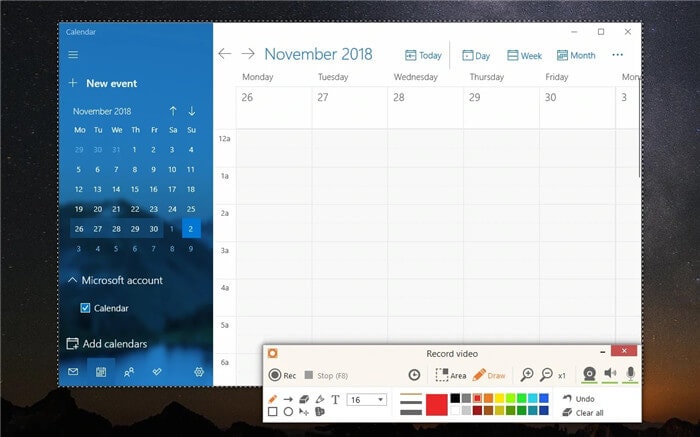
Conclusion
L'enregistrement d'écran est quelque chose que n'importe qui peut avoir besoin de faire. Si vous ne savez pas comment c'est fait, il existe des tonnes d'outils qui peuvent vous aider. Lorsque vous recherchez le bon outil, assurez-vous de bien comprendre vos besoins et sélectionnez l'outil qui répond à tous vos besoins. Si vous souhaitez obtenir un outil gratuit, Wondershare UniConverter est un excellent choix que vous pouvez également essayer gratuitement.
Pierre Dubois
staff Éditeur